联想笔记本wifi误关闭怎么恢复?有哪些快速方法?
- 数码知识
- 2025-03-27
- 12
在日常工作和生活中,电脑网络的稳定与便捷是我们不可或缺的。然而,不小心关闭了联想笔记本的wifi功能会导致一时的困扰。不用担心,本文将为您提供一系列快速有效的方法,帮助您轻松恢复联想笔记本的wifi功能。
如何通过物理方式检查和恢复wifi
当WiFi误关闭时,首先应该确认的是,问题是否出在硬件上。通常,笔记本电脑上会有一个硬件开关或功能键可以控制wifi功能。
检查硬件开关或功能键
1.找到硬件开关:许多笔记本电脑在机身侧面有专门的无线网络开关,通常与飞行模式开关相邻。检查是否有开关被误拨到关闭位置。
2.使用功能键:在联想笔记本键盘上,通常有一个特定的功能键(如Fn+F5)来控制无线网络的开关。按住Fn键,再按对应的功能键,观察指示灯是否亮起。
操作步骤详解
步骤1:确认笔记本处于开启状态,按下Fn键的同时,按下F5键。
步骤2:如果指示灯亮起,说明wifi功能已开启。若无反应,检查物理开关是否处于开启状态。
步骤3:如果以上物理方法都无效,进入下一步软件设置。

通过软件设置恢复wifi功能
如果物理方式无法解决问题,那么可能需要通过系统的软件设置来开启wifi。
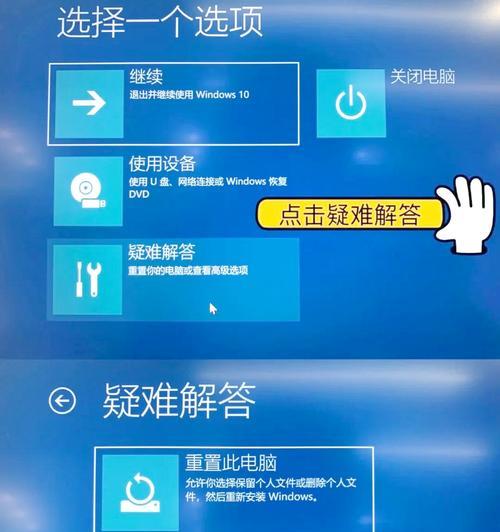
操作系统设置
Windows10/11
1.打开“设置”:点击屏幕左下角的“开始”菜单,选择齿轮形状的“设置”图标。
2.网络和互联网:在设置页面中选择“网络和互联网”选项。
3.更改适配器选项:在左侧菜单栏中找到并点击“更改适配器选项”。
4.启用wifi:在弹出的网络连接窗口中,找到wifi选项,右键点击,选择“启用”。
MacOS
1.系统偏好设置:点击屏幕左上角的苹果菜单,选择“系统偏好设置”。
2.网络设置:在设置窗口中选择“网络”。
3.选择Wi-Fi:勾选并连接到你的无线网络。
通过设备管理器
Windows
1.打开设备管理器:在搜索栏输入“设备管理器”,或按下Win+X键并选择“设备管理器”。
2.找到网络适配器:在网络适配器下,找到你的无线网络适配器。
3.启用网络适配器:右键点击无线网络适配器,选择“启用”。
第三方软件
在某些情况下,通过第三方软件来帮助管理网络设置也是一个不错的选择。比如使用联想自带的软件进行调整,或是下载一些网络管理工具,它们往往提供更直观的操作界面和功能。
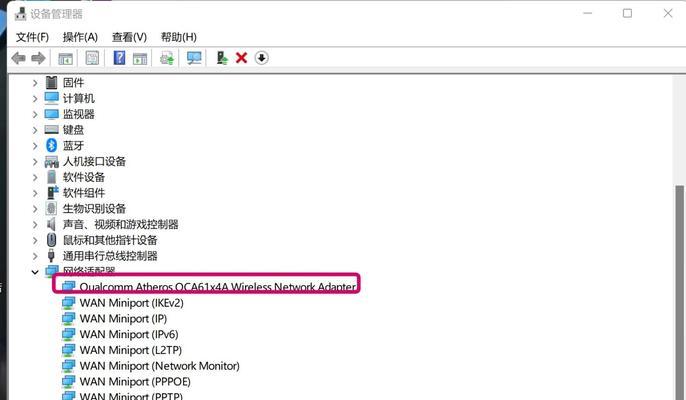
常见问题及小技巧
检查驱动程序是否最新
如果上述所有方法都无法解决问题,可能是驱动程序出现了问题。这时,访问联想官方网站下载并安装最新的网络适配器驱动程序。
快捷键
记住常用的网络功能快捷键,在紧急情况下能快速恢复wifi连接。
Fn+F5(或F5键,根据机型可能有所不同):快速启用或禁用wifi。
小提示
在遇到网络问题时,尝试重启路由器也是一个好办法,有时候路由器的临时性问题也会导致无法正常连接wifi。
经常备份系统和驱动程序,这样在系统出现严重问题时可以快速恢复到一个稳定状态。
通过本文的介绍,相信您已经学会了如何快速恢复联想笔记本电脑的wifi连接。无论您是遇到物理开关误操作,还是软件设置问题,现在都可以轻松应对。希望这些方法能帮助您在遇到类似问题时,迅速恢复网络连接,继续高效工作和学习。
版权声明:本文内容由互联网用户自发贡献,该文观点仅代表作者本人。本站仅提供信息存储空间服务,不拥有所有权,不承担相关法律责任。如发现本站有涉嫌抄袭侵权/违法违规的内容, 请发送邮件至 3561739510@qq.com 举报,一经查实,本站将立刻删除。
下一篇:红警游戏中如何更换国旗图标?